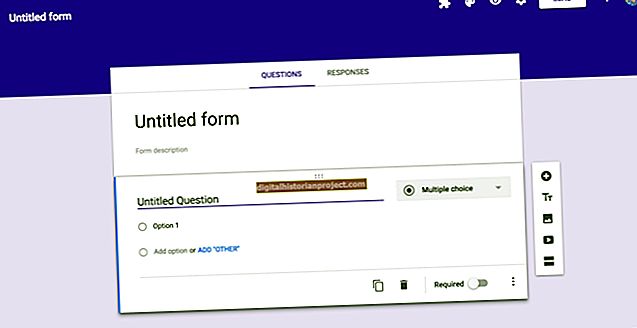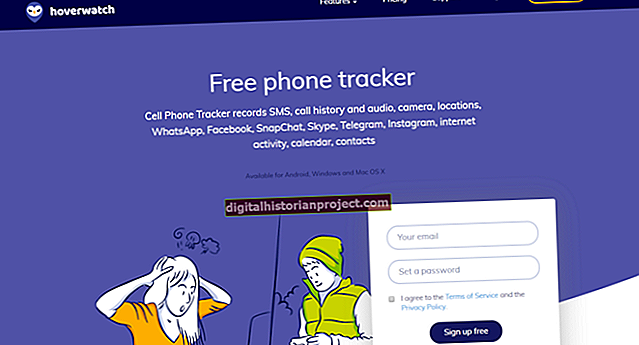Израчунавање пореза на продају на цене је нешто око чега не морате да бринете ако користите Екцел. Можете додати форму у прорачунску табелу коју користите за рачуне, рачуне продаје или понуде и то је крај.
Креирање Екцел формуле пореза на промет
Екцел нема уграђену формулу пореза на промет, али додавање једне само је питање множења цене порезном стопом.
Постоје два уобичајена начина додавања пореза на промет у програму Екцел. Један од начина је да укупан порез на куповину уврстите у засебну ставку, а затим је додате нето цени. Други начин је да се порез примени на нето цену да би се добила укупна цена.
Додајте порез на промет као засебан пример ставке
У већини случајева порез на промет израчунава се у три одвојена реда како би купци могли да виде шта им наплаћујете и колики је порез на промет као засебне ставке. У овом примеру, укупна нето цена уноси се у ћелију Ц8 (уз речи „Нето цена“ која се појављује у ћелији Б8):
- Нето цена: 24,00 УСД (Ц8)
- Порез: (Ц9)
- Укупна цена: (Ц10)
- Кликните на ћелију Ц9 и помножите нето цену у ћелији Ц8 са стопом пореза на промет уношењем формуле као што је = Ц8 * 0,05 за порез од 5%. Ако је ваша пореска стопа 8%, унесите = Ц8 * 0,08.
- Притисните Ентер а износ пореза на промет појављује се у ћелији коју сте изабрали. За стопу од 5% појављује се 1,20 УСД. Израчунавање укупне цене само је питање збрајања количина у ћелијама Ц8 и Ц9. У Екцелу се то ради помоћу формуле СУМ.
- Унесите ову формулу у ћелију Ц10: = СУМ (Ц8: Ц9)
- Притисните Ентер а укупна цена се појављује уз додатак пореза на нето цену. У овом примеру са порезном стопом од 5%, укупна цена је 25,20 УСД.
Додавање пореза на промет директно на пример цене
Примена формуле пореза на промет директно на цену без посебне ставке која приказује порез је једноставно питање множења. Ако је, на пример, порез на промет 5%, тада је коначна цена 105% од износа претпореза. Да бисте добили овај износ, помножите претпорез са 1,05.
У овом примеру, ћелија која садржи износ пре пореза налази се у ћелији Ц4. (Ваша табела ће вероватно користити другу ћелију.)
- Изаберите ћелију где желите да се појави коначна продајна цена.
- Идентификујте ћелију која садржи износ претакса (Ц4 у овом примеру).
- Укуцајте следећу формулу: = Ц4 * 1,05
- Притисните Ентер, а износ са порезом појављује се у ћелији коју сте изабрали за коначну продајну цену.
Разумевање Екцел-ове синтаксе
Ако сте нови у програму Мицрософт Екцел, оно што сте откуцали у ћелије да бисте израчунали порез на продају можда неће изгледати интуитивно. Знање шта треба учинити обично решава проблем, али сазнање зашто то радите омогућава вам да решите и друге проблеме.
- Знак једнакости: Кад год желите да Екцел изврши израчунавање или схвати формулу, започињете знаком једнакости.
- Множење: Множење је једноставно у програму Екцел. Уместо да користите Кс као на калкулатору, користите звездицу (*).
- Проценти: Понекад је у реду унос процента у Екцел, попут 10%, али готово увек вам је лакше ако уместо тога користите децимални формат. Дакле, 5% је 0,05, 10% је 0,1, а 100% је само 1.
- Додатак: Кад год желите да додате две или више ћелија у Екцел, користите функцију СУМ. Све што додајете мора бити стављено у заграде. На пример, ако додате 10 + 10, унесите = СУМ (10 + 10), а приказује се Екцел 20 у изабраној ћелији.
- Дебело црево: Када додајете садржај две ћелије, између ћелија стављате двотачку. Ово говори Екцел-у да дода све између те две ћелије, као и саме ћелије. Ако додате 10 ћелија заједно, све у истој колони, од А1 до А10, користићете А1: А10.